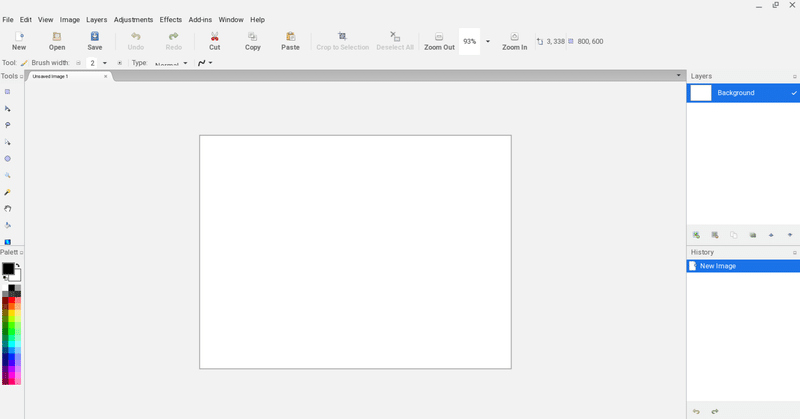
クロームブックに「Pinta」のインストールを試みる
●「Pinta」を試す
以前、画像編集ソフト「GIMP」を入れたが、これがまた使いにくい。
で、もっと手軽な『Pinta』とやらのインストールを試みた。
結論から言うと、クロームブックと「Pinta」は相性が悪く駄目であった。
折角なので、参考までに作業記録を残しておく。
●パッケージの更新/アップグレード
・パッケージの更新
$ sudo apt update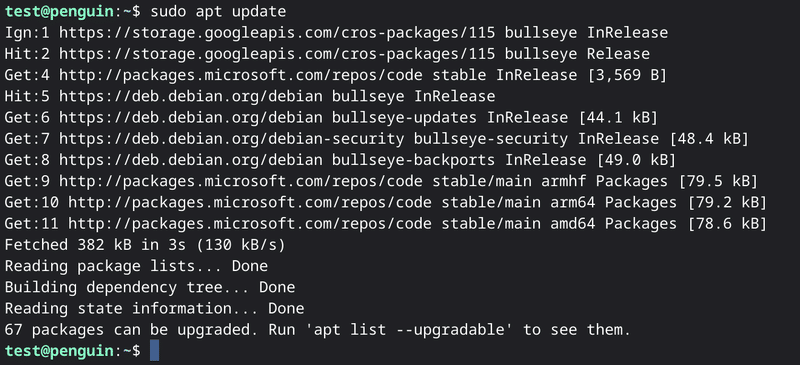
ターミナルを開き、まずはパッケージの更新。
・パッケージのアップグレード
$ sudo apt -y dist-upgrade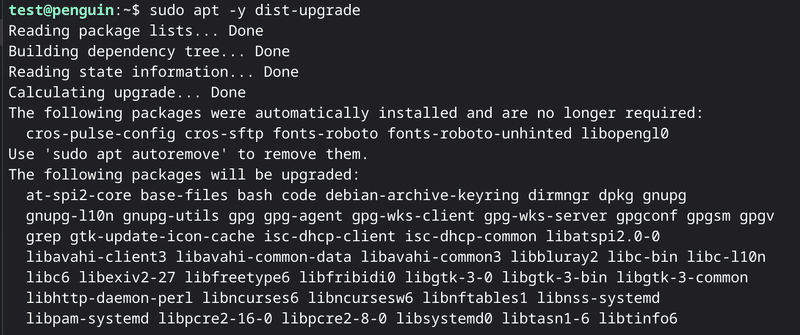
パッケージをアップグレード。
「dist-upgrade」は臨機応変に新規追加や削除もしてくれる。
結構時間が掛かる。
●notesalexpリポジトリの追加
Debianの標準リポジトリには「Pintaが無い」
https://notesalexp.org/ にて、配布されているので追加する。
$ cat /etc/os-release
OSの情報を見てみる。
Debian 11 (bullseye) となります。
●ホスティング情報を追加する
「/etc/apt/sources.list」は、本来、公式リポジトリのホスティング情報が記述される場所です。
よって、sources.list.dディレクトリ内に、notesalexp用のファイルを作成し、そちらに書くようにします。
「/etc/apt/sources.list.d/notesalexp.list」にしましょう。
$ ls /etc/apt/sources.list.d
sources.list.dディレクトリの中身を見る。
cros.list のみの模様。
$ sudo touch /etc/apt/sources.list.d/notesalexp.list
※sources.list.d の権限上、sudoを付けてます
notesalexp.listを作成。
$ sudo sh -c 'echo deb https://notesalexp.org/debian/bullseye/ bullseye main>>/etc/apt/sources.list.d/notesalexp.list'↑何か折返しがされないので、右スクロールで続きを見てください(若干長いです)

notesalexp.listにホスティング情報を追記。
debian 11の場合は「bullseye」となります。
$ less /etc/apt/sources.list.d/notesalexp.list
一応、中身を確認します。
●apt-keyを追加する
$ wget -O - https://notesalexp.org/debian/alexp_key.asc | sudo apt-key add -
notesalexpのapt-keyを追加します
●「Pinta」をインストールする
・パッケージの更新
$ sudo apt update一応、再度パッケージの更新。
$ sudo apt-get install pinta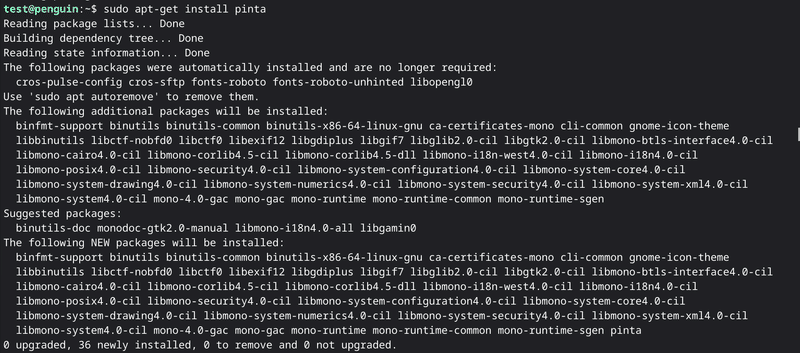
インストールします。
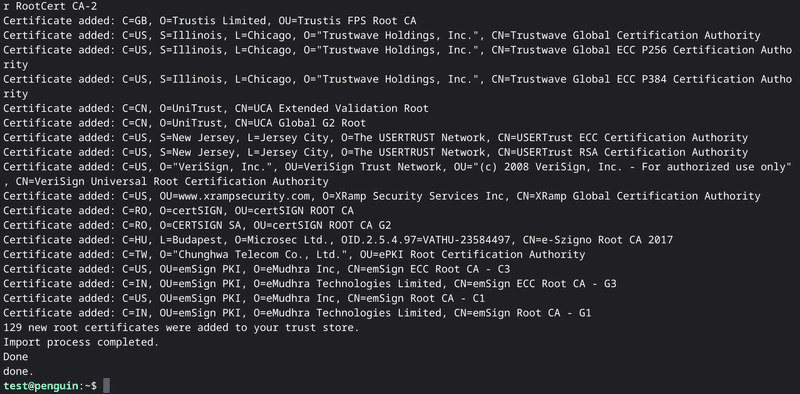
インストール完了。

アイコンもある

起動出来ました。
●Snapd版を試す
… が、しかし落ちる。
画像編集し、例えば赤枠四角を付けようとすると落ちる。
よって、安定しているといわれているSnapd版を試すことに。
$ sudo apt install snapd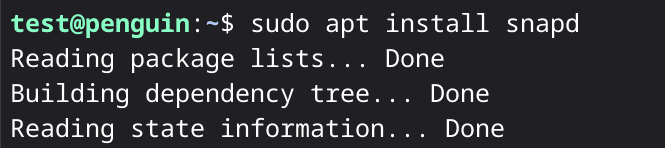
snapdをインストール。
これは、Snapdパッケージ管理デーモンです。
Snapd版パッケージのインストールが出来るようになる … 筈だった。
$ sudo snap install pinta
Snapd版Pintaのインストール。
エラーとなり失敗
Users on OpenVZ/LXC need non-snap instructions
OpenVZやLXCの仮想環境では駄目っぽい。
$ systemd-detect-virt
確認してみると、思いっきり「LXC」ですね。
て事で、Pintaは諦めるものとする。
他の画像編集ソフトを探しますか🎨
【辛島信芳の著書】
IT技術などに興味のある方は、是非ご覧になってください。
この記事が気に入ったらサポートをしてみませんか?
